文章详情页
win10邮箱压缩包设置教程
浏览:10日期:2023-04-19 08:30:57
很多小伙伴都会需要在邮件中加入压缩包,这样可以方便简洁的发送很多资料,那么这样的压缩包该如何发送呢?下面就为大家带来了方法,一起来学习一下吧
【win10邮箱常见问题】
win10邮箱怎么设置成压缩包:1、整理所需要压缩的文件
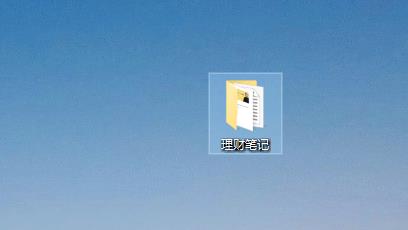
2、将多个文档放入文件夹
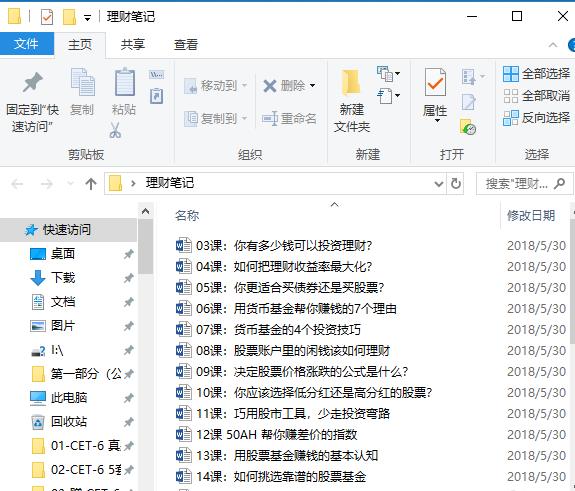
3、右击文件夹,点击“添加到理财笔记zip”(这里需要下载一个解压软件 下载地址>>)
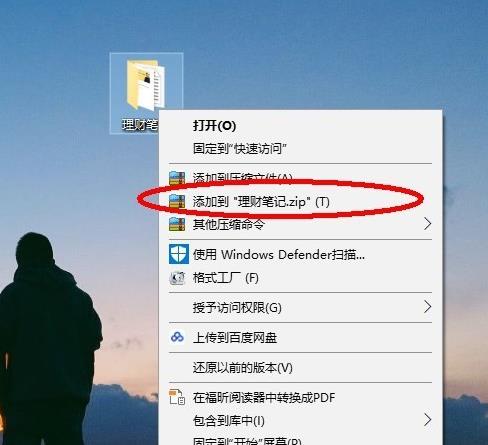
4、在弹出对话框点击“立即压缩”
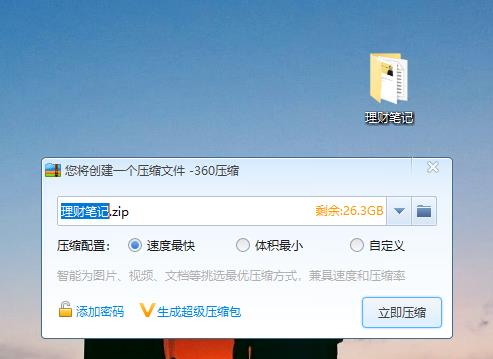
5、桌面会出现压缩包
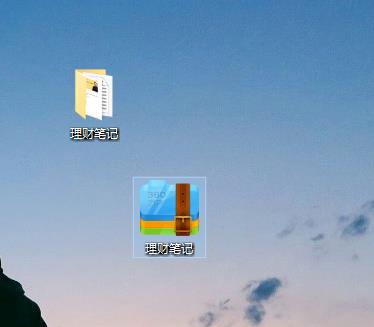
6、发送邮件时添加压缩包即可
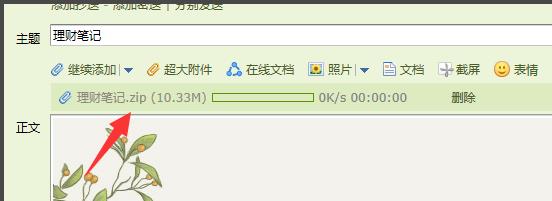
以上就是win10邮箱压缩包设置教程,更多win10邮箱有关问题都可关注好吧啦网查看哦~
以上就是win10邮箱压缩包设置教程的全部内容,望能这篇win10邮箱压缩包设置教程可以帮助您解决问题,能够解决大家的实际问题是好吧啦网一直努力的方向和目标。
相关文章:
1. 统信UOS个人版(V201030)正式发布 新增功能汇总2. Fdisk硬盘分区图文教程(超详细)3. Linux5.19内核大提升! Ubuntu 22.04 LTS 现可升级至 Linux Kernel 5.194. CentOS7.3怎么安装?使用DVD ISO镜像安装CentOS7.3的方法5. Win11任务管理器新增效率模式:降低CPU占用 不卡顿了6. Mac版steam错误代码118怎么解决?Mac版steam错误代码118解决教程7. grub2引导freebsd详解8. 如何安装win10和win11双系统?win10和win11双系统安装详细教程9. abm.exe是什么进程 abm.exe是不是病毒10. 微pe工具箱怎么安装win10系统?微pe工具箱安装win10系统详细教程
排行榜

 网公网安备
网公网安备